

如何在Win10系统中设置隐藏帐户?
无论原因如何,如果用户需要在Win10系统中设置隐藏帐户,则无法看到启动登录界面。您可以使用注册表设置帐户以实现隐藏帐户的目的。有关详细信息,请参阅下文。
如何在Win10系统中设置隐藏帐户?
教程/方法
默认情况下,Win10将在登录屏幕上显示所有帐户的全名。要隐藏帐户,您必须找到相应的用户名。
可以在本地用户和组lusrmgr.msc中查看此对应关系,但此方法不适用于Win10 Home Edition,因此我们使用常用方法查看对应关系。
1使用 Win + R 快捷键打开「运行」,执行 netplwiz 命令打开「用户账户」管理窗口。
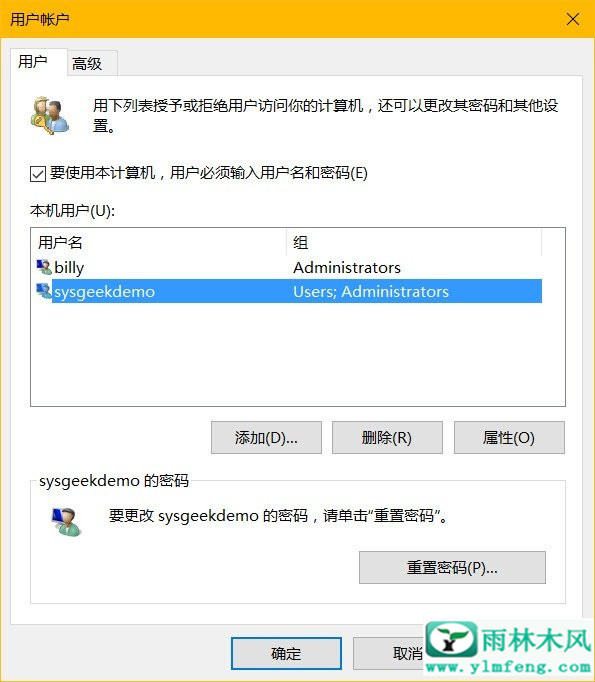
2。双击要在登录屏幕上隐藏的用户名,以查找与全名对应的用户名。
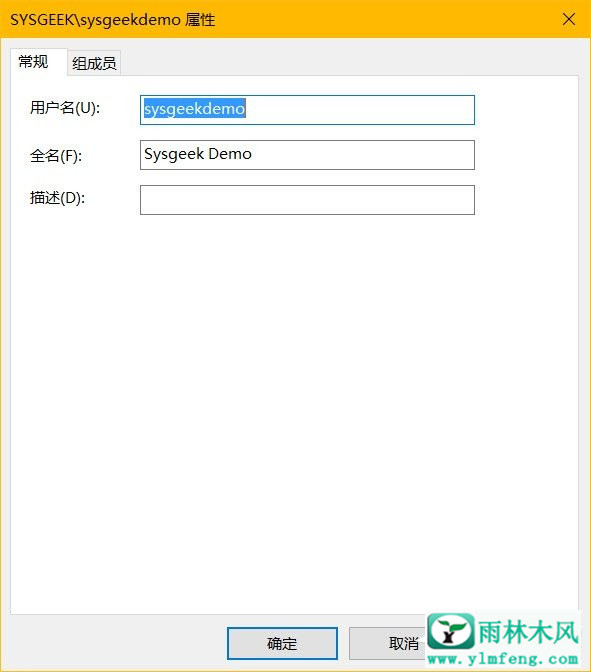
3。使用Win + R快捷方式打开Run,执行regedit命令打开Registry Manager并导航到以下路径:
HKEY_LOCAL_MACHINE \\\\ SOFTWARE \\\\ Microsoft \\\\ Windows NT \\\\ CurrentVersion \\\\ Winlogon
4。右键单击Winlogon并选择创建一个名为UserList的新项目。
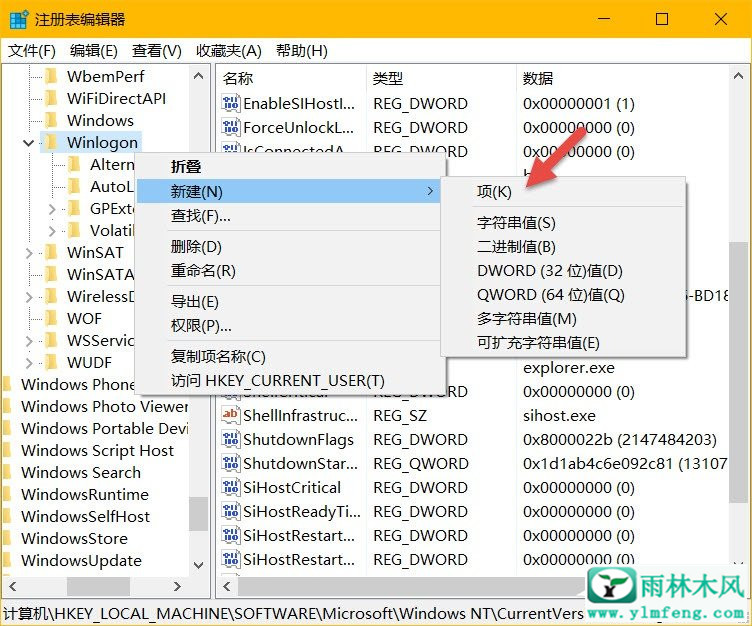
5。右键单击新创建的UserList,然后选择New DWORD32-bit value。填写要隐藏的用户的名称,并将值设置为0.
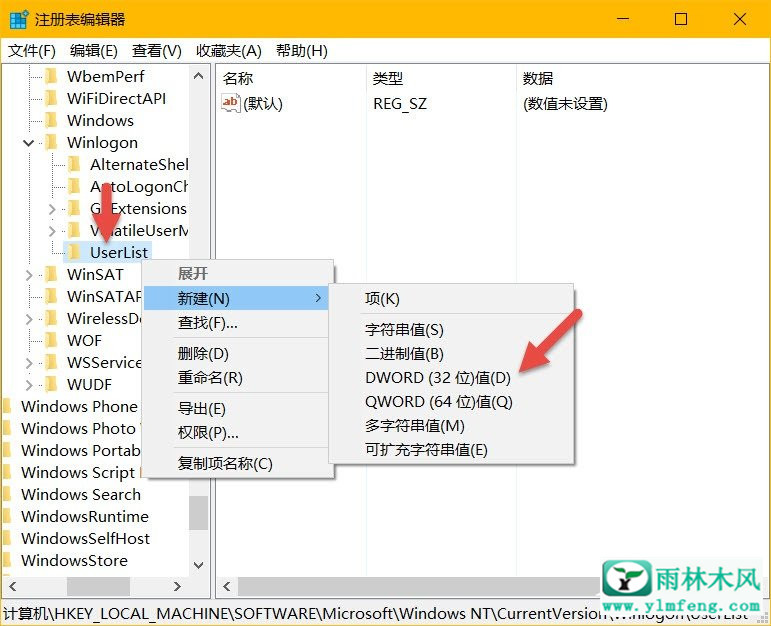
提示:在UserList中创建的32位DWORD值名称必须与登录名匹配在netplwiz工具中找到的名称可以正常工作。
您不需要在登录界面中隐藏帐户,只需将相应的值更改为1.
上述方法是在Win10系统中设置隐藏帐户的具体过程。这种方法不仅在Win10系统中有效,而且可以在Win8.1和Win7系统中使用。
希望上面这篇文章能帮助到您!
